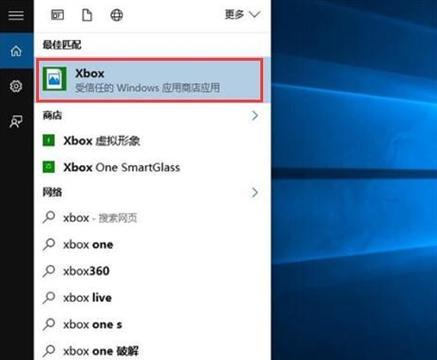Win10电脑无响应怎么办(故障排除及解决方案)
- 电脑技巧
- 2024-10-14 10:24:02
- 30
在使用Win10电脑时,我们常常会遇到电脑无响应的情况,这给我们的工作和生活带来了很多不便。然而,通过一些简单的故障排除和解决方案,我们可以轻松应对这种情况,并提高电脑的运行效率。本文将介绍一些常见的无响应问题,并提供相应的解决方法,以帮助读者更好地解决和预防这些问题。
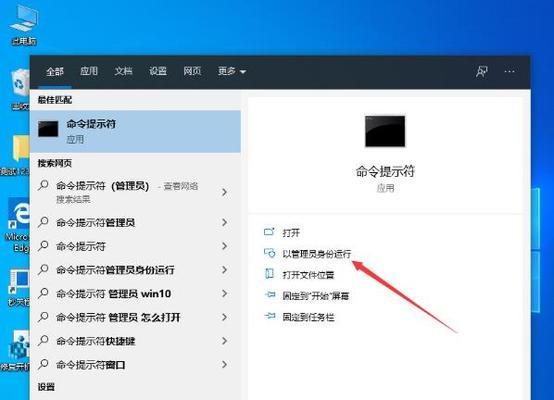
系统资源耗尽引起的无响应
当我们同时运行多个程序或打开大型文件时,系统资源容易被耗尽,导致电脑无法响应。此时,我们可以通过以下方法解决这个问题:
1.关闭无用的程序和任务管理器中的占用资源较大的进程。
2.升级硬件配置,增加内存和处理器等硬件资源。
3.优化系统设置,禁用不必要的启动项和服务。
病毒和恶意软件感染引起的无响应
病毒和恶意软件的感染会导致电脑系统崩溃或无响应。为了解决这个问题,我们可以采取以下措施:
1.定期使用杀毒软件对电脑进行全面扫描。
2.下载和安装可信赖的杀毒软件,保持其及时更新。
3.不随意下载和打开不明来源的文件,避免被恶意软件感染。
硬件故障引起的无响应
电脑硬件故障也是造成电脑无响应的常见原因。以下是解决这个问题的一些建议:
1.检查硬件连接是否松动或损坏,如显卡、内存、硬盘等。
2.更新硬件驱动程序,确保其与操作系统兼容。
3.如果发现硬件出现故障,及时更换或修复。
软件冲突引起的无响应
某些软件之间可能存在冲突,导致电脑无法响应。以下是一些解决方案:
1.通过卸载软件或使用系统还原来消除最近安装的软件引起的冲突。
2.更新软件至最新版本,以修复可能存在的兼容性问题。
3.在安装新软件之前先关闭一些可能冲突的程序,避免冲突产生。
系统崩溃引起的无响应
系统崩溃是电脑无响应的最严重情况之一。以下是解决方法:
1.使用系统自带的修复工具,如系统还原、恢复模式等。
2.使用Win10安全模式启动电脑,以便进行故障排除。
3.如果问题依然存在,考虑重装操作系统。
提高电脑运行效率的方法
除了针对无响应问题的解决方案,我们还可以采取以下方法提高电脑的运行效率:
1.定期清理电脑垃圾文件和临时文件,以释放硬盘空间。
2.清理浏览器缓存和历史记录,加快网页加载速度。
3.更新软件和驱动程序至最新版本,以修复可能存在的漏洞和bug。
通过本文介绍的一系列故障排除和解决方案,我们可以更好地解决Win10电脑无响应的问题,并提高电脑的运行效率。然而,我们仍需保持良好的使用习惯,定期维护和优化电脑,以预防这些问题的发生。
解决Win10电脑无响应的有效方法
在使用Win10电脑时,有时会遇到电脑无响应的情况,这给我们的工作和生活带来了很大的困扰。本文将为您介绍一些解决Win10电脑无响应的有效方法,希望能帮助您顺利解决这个问题。
一、检查是否有程序占用过多内存
如果您的Win10电脑出现无响应的情况,首先应该检查是否有某个程序占用了过多的内存资源。可以按下“Ctrl+Shift+Esc”组合键打开任务管理器,查看运行中的程序及其所占用的内存资源情况。
二、关闭冲突的后台程序
有时候,一些后台程序的冲突也会导致Win10电脑无响应。您可以通过打开任务管理器,选择“进程”标签,找到可能存在冲突的程序,右键点击选择“结束任务”来关闭它们。
三、升级系统和驱动
Win10系统和各个驱动程序的更新版本通常会修复一些已知的问题,包括无响应的情况。您可以通过点击“开始”菜单,选择“设置”-“更新和安全”-“Windows更新”来检查系统更新,或者到电脑制造商的官方网站下载最新的驱动程序。
四、清理磁盘空间
磁盘空间不足也是导致电脑无响应的一个常见原因。您可以通过点击“开始”菜单,选择“设置”-“系统”-“存储”来查看磁盘使用情况,并进行清理。
五、关闭特效和动画
Win10系统的一些特效和动画可能会消耗较多的系统资源,导致电脑无响应。您可以通过点击“开始”菜单,选择“设置”-“系统”-“关于”-“高级系统设置”-“性能设置”,选择“调整为最佳性能”来关闭这些特效和动画。
六、检查硬件问题
有时候,电脑无响应可能是由于硬件故障引起的。您可以检查硬件是否正常连接,并使用一些硬件测试工具来检测硬件是否出现问题。
七、运行安全模式
在电脑无响应的情况下,您可以尝试进入安全模式,这样可以屏蔽掉一些可能导致问题的第三方程序和驱动,从而排除故障。
八、修复系统文件错误
Win10系统的一些文件可能会因为各种原因而损坏或丢失,导致电脑无响应。您可以通过点击“开始”菜单,选择“命令提示符(管理员)”,输入“sfc/scannow”来修复系统文件错误。
九、更新或卸载问题软件
某些软件本身可能存在一些问题,导致电脑无响应。您可以尝试更新或卸载这些软件,或者到官方网站查找解决方案。
十、重装操作系统
如果前面的方法都无法解决电脑无响应问题,您可以考虑重装操作系统。但请务必备份好重要的数据,以免丢失。
十一、检查硬件兼容性
在安装新硬件时,有时候会出现硬件兼容性问题,导致电脑无响应。您可以查看硬件的兼容性说明,并在安装之前做好准备工作。
十二、清理内部灰尘
长时间使用后,电脑内部可能会积累很多灰尘,导致散热不良,进而影响系统运行。定期清理电脑内部的灰尘可以有效预防电脑无响应的问题。
十三、更新BIOS
BIOS是电脑系统的基本输入输出系统,过时的BIOS可能导致电脑无响应。您可以到电脑制造商的官方网站下载最新的BIOS,并按照说明进行更新。
十四、优化启动项
太多的启动项也会导致电脑无响应。您可以通过点击“开始”菜单,选择“任务管理器”,点击“启动”标签来管理启动项,禁用不需要的程序。
十五、联系技术支持
如果您尝试了以上方法仍然无法解决电脑无响应问题,建议联系电脑制造商或专业的技术支持人员寻求帮助。
Win10电脑无响应问题可能由多种原因引起,但通过逐一排查和采取相应的解决方法,我们可以很大程度上解决这个问题。希望本文提供的方法能够帮助到您,使您的Win10电脑恢复正常运行。
版权声明:本文内容由互联网用户自发贡献,该文观点仅代表作者本人。本站仅提供信息存储空间服务,不拥有所有权,不承担相关法律责任。如发现本站有涉嫌抄袭侵权/违法违规的内容, 请发送邮件至 3561739510@qq.com 举报,一经查实,本站将立刻删除。!
本文链接:https://www.xieher.com/article-4289-1.html